Cara Menambahkan Logo di Template Email WooCommerce
Diterbitkan: 2022-11-24Ketika merek Anda konsisten, itu menyatukan produk Anda dan mempromosikan identitas perusahaan Anda. Tetapi menambahkan logo ke template email Anda memberi cap merek Anda pada komunikasi Anda dengan pelanggan, menjadikan email Anda lebih profesional, dan membangun pengenalan merek.
Email bermerek mengatakan segalanya! Blog ini akan memandu Anda dalam menambahkan logo ke email WooCommerce menggunakan Email Customizer Plus for WooCommerce, yang menyediakan banyak fitur untuk berinteraksi dengan pelanggan dan meningkatkan merek Anda.
Mari kita mulai.
Apakah Anda mencari cara untuk meningkatkan pelanggan Anda melalui email?
- Mengapa Menambahkan Logo di Template Email?
- Manfaat Menambahkan Logo Perusahaan di Email
- Meningkatkan Pengenalan Merek
- Membangun Identitas Merek
- Mempromosikan Loyalitas Merek
- Mulailah dengan Penyesuai Email Plus
- Konfigurasi Penyesuai Email WooCommerce Plus
- Fitur Penyesuai Email Plus
- Langkah-langkah untuk Menambahkan Logo Dengan Email Customizer Plus
- Praktik Terbaik untuk Menambahkan Logo ke Email Anda
- Kesimpulan
Mengapa Menambahkan Logo di Template Email?
Menambahkan logo merek di email WooCommerce Anda adalah indikator yang memberi audiens ide singkat dan jelas tentang merek, seperti bidang fungsinya. Dengan menyertakan logo di template email Anda, pelanggan dapat dengan mudah mengenali toko Anda dan memahami ide Anda tanpa membaca keseluruhan pesan.
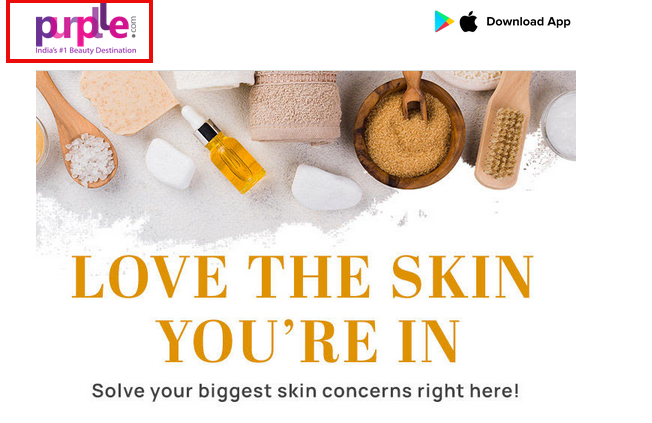
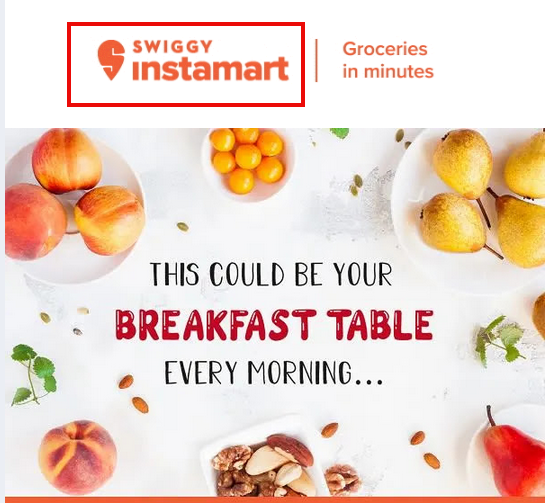
Saat Anda melihat gambar di atas, saat melihat nama merek, kami tahu merek ini dan apa yang mereka perjuangkan. Bagaimana menambahkan logo ke email membuat merek Anda langsung dipercaya dan cepat dikenali serta memastikan penjualan.
Manfaat Menambahkan Logo Perusahaan di Email
Menyesuaikan email di WooCommerce dapat membantu dalam beberapa cara. Berikut adalah beberapa manfaat WooCommerce menambahkan logo ke email,
Meningkatkan Pengenalan Merek
Menambahkan logo di template email adalah komponen kunci yang membantu pelanggan mengenali dan mengingat merek Anda. Orang memproses gambar lebih cepat daripada teks, jadi pengenalan sangat penting dalam pemasaran email. Sebaliknya, pelanggan cenderung mempercayai dan membuka email dari merek yang mereka kenali.
Membangun Identitas Merek
Mengeluarkan merek Anda adalah cara lain dari strategi pemasaran. Sebagai pemilik toko WooCommerce, Anda harus menambahkan logo ke email WooCommerce saat mulai mengirim email ke pelanggan.
Pertunjukan berulang ini membantu pelanggan untuk mengenal merek Anda dan terhubung dengan konten email. Jadi, menambahkan logo ke email di WooCommerce akan meningkatkan pelanggan dan membuat Anda menonjol dari persaingan.
Mempromosikan Loyalitas Merek
Menambahkan logo selalu menyiapkan kami untuk kepercayaan dan loyalitas pada akhirnya. Pada awalnya, menambahkan logo meningkatkan pengenalan merek. Namun, begitu Anda membangun merek, pelanggan mulai mencari konsistensi.
Saat bisnis Anda bergerak maju, begitu pula logo Anda. Ini mengarah pada kepercayaan, dan kepercayaan membuka jalan menuju loyalitas merek.
Mulailah dengan Penyesuai Email Plus
Meskipun banyak plugin tersedia untuk menyesuaikan email WooCommerce, Penyesuai Email plus untuk WooCommerce membuat email transaksional yang indah dengan banyak fitur dan editor drag-and-drop yang mudah.
Plugin ini dapat dengan mudah menambahkan logo Anda ke template email WooCommerce. Selain itu, Anda dapat menambahkan berbagai elemen ke template, seperti gambar, teks, ringkasan pesanan, dan lainnya, yang membuat email Anda jelas dan mudah dipahami dengan tata letak yang sesuai dengan gaya merek Anda.
Mari instal Email Customizer Plus dan jelajahi fitur-fiturnya sebelum menambahkan logo ke email WooCommerce Anda.
Dorong penjualan Anda dengan email yang terlihat lebih baik dan profesional.
Konfigurasi Penyesuai Email WooCommerce Plus
Langkah 1: Unduh dan Instal Penyesuai Email WooCommerce dari flycart halaman Akun Saya.
Langkah 2: Masuk ke dashboard WordPress Anda dan klik plugin -> Add New
Langkah 3: Klik plugin unggah
Langkah 4: Klik "Browse" dan pilih plugin "Email Customizer Plus for WooCommerce".

Fitur Penyesuai Email Plus
Membuat template email WooCommerce profesional adalah titik awal yang sangat baik bagi merek mana pun untuk berhasil mengembangkan pemasaran emailnya. Sesuaikan email WooCommerce dan tambahkan logo, promosikan merek Anda, buat konsistensi, dan dorong pelanggan Anda untuk membeli lebih banyak.
Email Customizer Plus untuk WooCommerce menawarkan banyak fitur yaitu,
- Sesuaikan template email WooCommerce dengan mudah menggunakan editor seret dan lepas
- Email WooCommerce khusus memastikan daya tanggap di semua perangkat.
- Templat email WooCommerce siap digunakan
- Buat dan kirim email langganan WooCommerce yang dirancang dengan indah
- Opsi untuk menambahkan logo, gambar, footer, dan lainnya
- Lihat templat email WooCommerce Anda yang telah diedit secara instan.
- Email WooCommerce khusus dalam bahasa Anda
- Ekspor email WooCommerce khusus Anda dalam satu klik
- Kirim email percobaan sebelum siaran langsung
- Gunakan daftar shortcode untuk menyertakan data dinamis di email Anda.
Langkah-langkah untuk Menambahkan Logo Dengan Email Customizer Plus
Mari kita mulai dengan cepat dengan editor drag-and-drop yang mudah. Bagian berikut memberikan instruksi tentang cara menambahkan logo ke email WooCommerce.
1. Buka WooCommerce -> Penyesuai Email Plus -> Pilih template apa saja.

2. Gulir ke bawah bagian blokir dan klik logo elemen
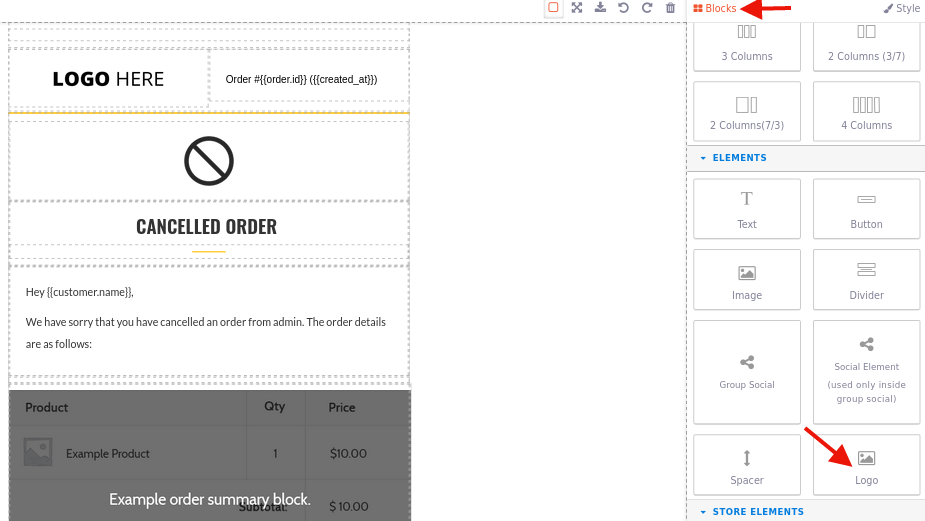
3. Seret dan Lepas elemen Logo di tempat yang Anda inginkan di templat email WooCommerce yang dipilih
4. Klik dua kali pada elemen Logo dan masukkan URL untuk menambahkan gambar.
5. Klik pada Tambahkan gambar.
6. Klik pada gambar untuk menambahkan logo Anda ke template email Anda.
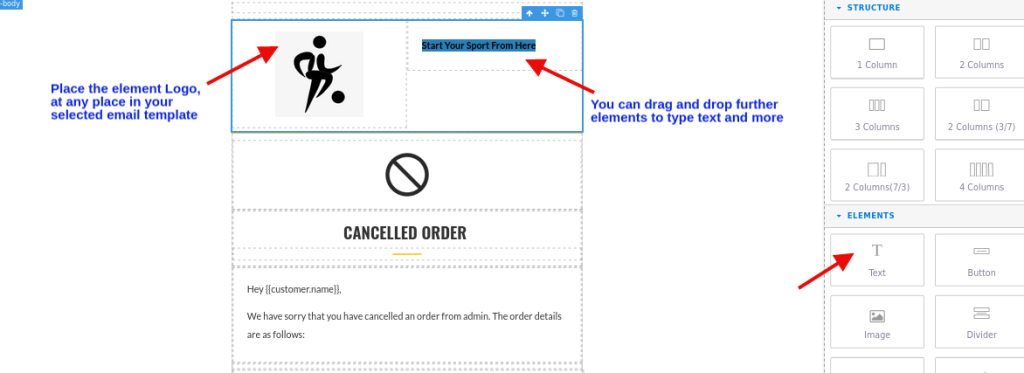
Demikian pula, Anda dapat menambahkan logo di templat email WooCommerce yang diperlukan. Selanjutnya, Anda dapat menarik dan melepas elemen lain seperti teks, tombol, dan lainnya untuk menyesuaikan template email WooCommerce Anda.
Praktik Terbaik untuk Menambahkan Logo ke Email Anda
Sekarang Anda telah memperbarui logo Anda ke email, berikut adalah beberapa praktik terbaik untuk membuat logo Anda lebih efektif dalam template email. Praktik terbaik ini akan membantu Anda memaksimalkan efektivitas logo Anda.
- Gunakan gambar transparan.
- Sisipkan tag teks alternatif untuk mendeskripsikan logo Anda
- Pertimbangkan ukuran dan penempatannya
- Pratinjau email WooCommerce Anda
- Pastikan ukuran logo tepat
- Pilih format gambar yang benar
Bersiaplah untuk melibatkan pelanggan Anda secara aktif dengan email khusus.
Kesimpulan
Siap menambahkan logo Anda ke Email Woocommerce Anda?
Ingat, saat berkomunikasi dengan pelanggan Anda, penting untuk memastikan bahwa identitas merek Anda konsisten dan Anda berkomunikasi secara positif dan ramah. Menambahkan logo dan menyesuaikan templat email WooCommerce membantu Anda menetapkan otoritas merek, berhasil mempromosikan kesadaran merek, dan mendorong penjualan berulang.
Tambahkan logo ke templat email WooCommerce Anda dengan Email Customizer Plus for WooCommerce. Jelajahi lebih lanjut tentang apa lagi yang dapat Anda lakukan untuk membuat email yang terlihat lebih baik dan lebih profesional. Lihat blog kami “Cara Menyesuaikan template Email WooCommerce.”
Anda dapat menambahkan gambar ke email WooCommerce dengan membuka dasbor WordPress -> Produk. Gulir ke bawah ke bagian gambar produk, pilih file dan unggah gambar. Untuk opsi email lanjutan, Anda memerlukan plugin seperti Email Customizer Plus untuk WooCommerce, yang dapat membantu Anda menambahkan gambar dan logo, mengedit header dan footer, dan banyak lagi.
Dengan plugin Email Customizer Plus untuk WooCommerce, Anda dapat dengan mudah melihat, mempratinjau, dan menguji email dengan membuka dasbor WordPress -> WooCommerce -> Email Customizer Plus. Di sini Anda dapat melihat semua templat email yang Anda buat. Selanjutnya, Anda dapat memilih template email yang diperlukan untuk melihat pratinjau dan mengirim template yang sama dengan email percobaan.
